win10笔记本触摸板隐藏怎么打开 win10笔记本怎么开启触摸板
更新时间:2021-04-22 15:04:36作者:fang
使用笔记本电脑时如果外接鼠标出现了不见了的情况,我们可以使用电脑自带的触摸板代替。但是近日有网友在操作win10笔记本电脑时,却遇到了触摸板隐藏了的情况,对此我们要怎么才能将其打开呢?别急,接下来本文就来为大家分享关于in10笔记本开启触摸板的方法。
推荐下载:系统之家win10免激活
具体方法如下:
1、我们先点击一下左下角的WIN图标;
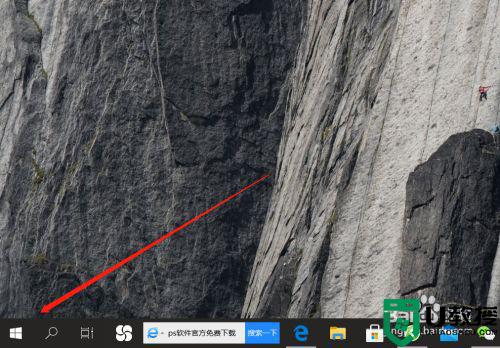
2、弹出列表,我们继续点击设置;

3、在弹出的设置窗口里面,点击“设备”选项;
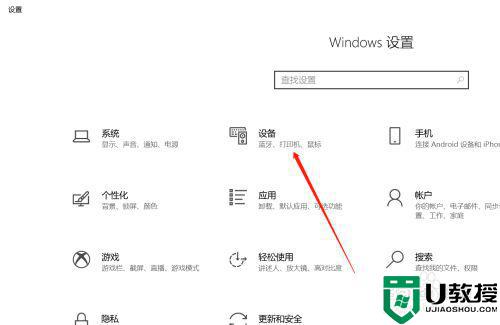
4、接着我们继续点击左侧列表的“触摸板”;
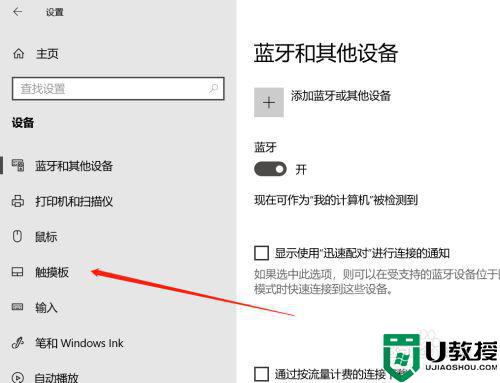
5、在右侧列表里面,我们点击触摸板右侧的开关,点击即可打开;
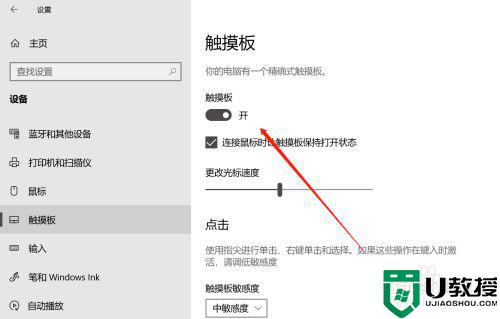
6、如果觉得触摸板移动光标速度慢,我们还可以滑动横条调整速度。
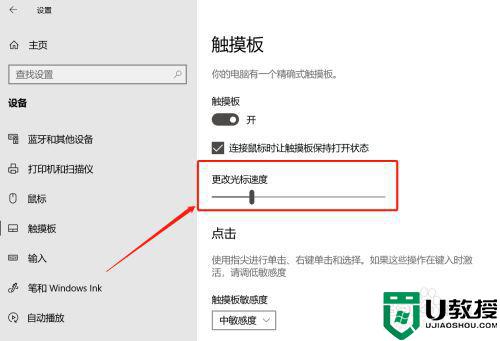
win10笔记本开启触摸板的方法就为大家分享到这里啦,希望可以帮助到大家哦。
win10笔记本触摸板隐藏怎么打开 win10笔记本怎么开启触摸板相关教程
- win10系统触摸板怎么开启 笔记本win10如何开触摸板
- 笔记本禁用触摸板方法win10 win10笔记本触摸板怎么关闭
- 笔记本怎么关闭触摸板win10 笔记本win10如何关闭触摸板
- 触摸板禁用了怎么打开华硕win10 win10华硕笔记本触摸板禁用后怎么开启
- 惠普win10怎么关闭触摸板 惠普win10笔记本触摸板如何关闭
- win10系统如何关闭触摸板 win10笔记本怎么禁用触摸板
- win10笔记本触摸板怎么关闭 window10系统触摸板关闭方法
- win10如何禁用触摸板 笔记本win10系统禁用触摸板设置方法
- w10系统如何关闭触摸板 w10笔记本触摸板怎么关闭
- win10笔记本触摸板不能用怎么办 win10笔记本触摸板失灵的修复教程
- Win11如何替换dll文件 Win11替换dll文件的方法 系统之家
- Win10系统播放器无法正常运行怎么办 系统之家
- 李斌 蔚来手机进展顺利 一年内要换手机的用户可以等等 系统之家
- 数据显示特斯拉Cybertruck电动皮卡已预订超过160万辆 系统之家
- 小米智能生态新品预热 包括小米首款高性能桌面生产力产品 系统之家
- 微软建议索尼让第一方游戏首发加入 PS Plus 订阅库 从而与 XGP 竞争 系统之家
热门推荐
win10系统教程推荐
- 1 window10投屏步骤 windows10电脑如何投屏
- 2 Win10声音调节不了为什么 Win10无法调节声音的解决方案
- 3 怎样取消win10电脑开机密码 win10取消开机密码的方法步骤
- 4 win10关闭通知弹窗设置方法 win10怎么关闭弹窗通知
- 5 重装win10系统usb失灵怎么办 win10系统重装后usb失灵修复方法
- 6 win10免驱无线网卡无法识别怎么办 win10无法识别无线网卡免驱版处理方法
- 7 修复win10系统蓝屏提示system service exception错误方法
- 8 win10未分配磁盘合并设置方法 win10怎么把两个未分配磁盘合并
- 9 如何提高cf的fps值win10 win10 cf的fps低怎么办
- 10 win10锁屏不显示时间怎么办 win10锁屏没有显示时间处理方法

